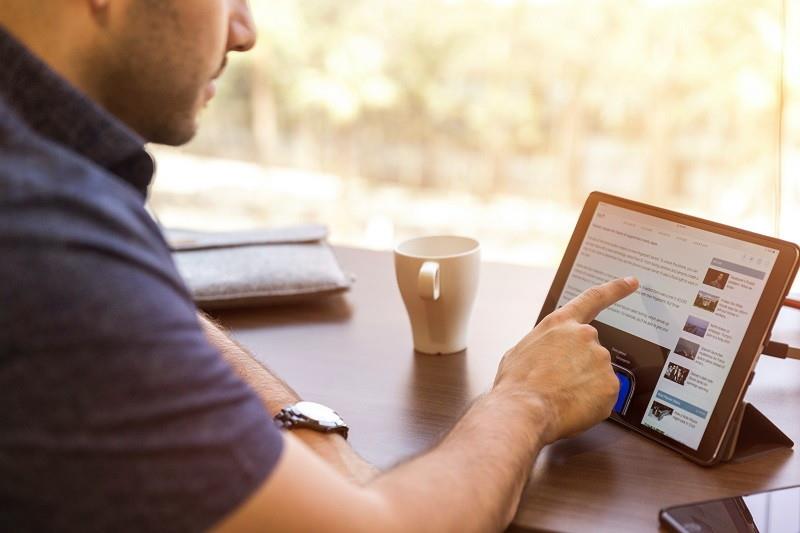V dnešnej dobe môže byť výber správneho poskytovateľa internetu pre váš domov skľučujúca úloha, pretože na trhu sú dostupné nekonečné možnosti. Preto, aby sme vám pomohli nájsť najlepšiu internetovú ponuku pre vaše bývanie, uvedieme všetky kroky, ktoré musíte absolvovať, aby ste sa mohli informovane rozhodnúť.
Obsah
Ako si vybrať správneho poskytovateľa internetu pre váš domov
Takže bez ďalších okolkov začnime!
1. Nájdite všetkých poskytovateľov internetu vo vašej oblasti
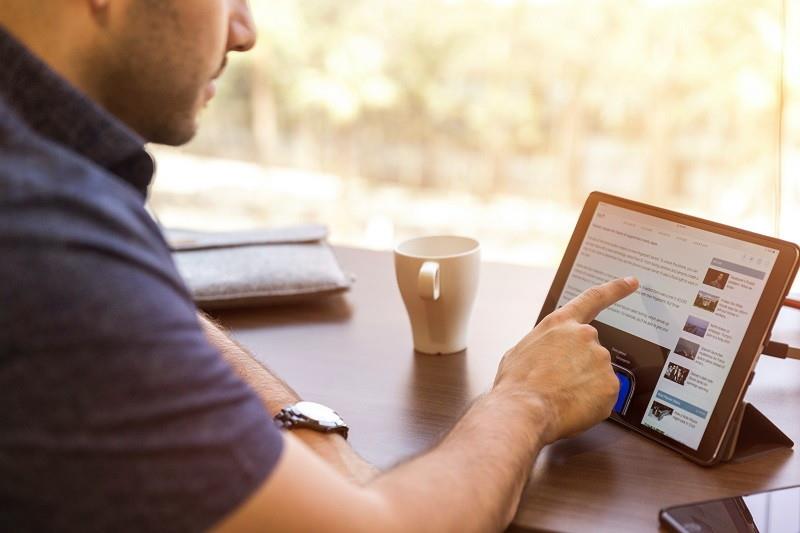
Prvým krokom pri hľadaní správneho poskytovateľa internetu pre vašu domácnosť je zistiť všetky internetové spoločnosti dostupné vo vašej oblasti. Je to dôležité, pretože nie každý poskytovateľ je dostupný v každej oblasti.
Okrem toho informácie zverejnené na webovej stránke poskytovateľa nemusia byť 100% správne. Preto potvrďte dostupnosť poskytovateľov vo vašom regióne zadaním PSČ a adresy na Local Cable Deals a webová lokalita zobrazí všetky realizovateľné možnosti vo vašom okolí.
2. Porovnajte plány, ceny a rýchlosti
Po zostavení zoznamu poskytovateľov vo vašej oblasti začnite porovnávať ich plány, ceny, rýchlosti, hodnotenia zákazníckej podpory, dátové limity a skryté náklady. Zatiaľ čo niektorí poskytovatelia ponúkajú plány s obmedzením dát, iní poskytujú neobmedzené dáta.
Podobne niektorí poskytovatelia majú na trhu zlú povesť, zatiaľ čo iní sú odborníci na uspokojenie svojich klientov. Získanie vyššie uvedených detailov by vám preto pomohlo nájsť najlepšiu možnú ponuku pre váš domov, ktorá by stála menej a ponúkala viac.
3. Zistite, aké sú vaše požiadavky na internet
Teraz, keď ste preskúmali najlepších poskytovateľov internetu pre váš domov, je čas zistiť, aké sú požiadavky na internet vašej domácnosti, aby ste si mohli ľahko vybrať toho, ktorý vyhovuje vašim potrebám. Začnite teda zodpovedaním nasledujúcich otázok:
Online streamovanie vyžaduje konzistentnú rýchlosť internetu s aspoň 5 Mbps pre 1080p a 25 Mbps pre 4K. Okrem toho, ak plánujete nekontrolované sledovanie filmov a televíznych relácií , možno by vám najlepšie vyhovoval plán s neobmedzenými dátami. S rastúcim počtom používateľov by sa táto požiadavka zvýšila, pretože na podporu viacerých zariadení potrebujete väčšiu šírku pásma.
4. Získajte informácie o typoch internetových služieb
Dnes, s rastúcim pokrokom v technológii, rôzni poskytovatelia ponúkajú zákazníkom niekoľko typov internetových služieb. Každý typ má svoje jedinečné výhody a nevýhody. Pred výberom internetovej služby sa preto musíte naučiť kľúčové rozdiely medzi jednotlivými typmi pripojenia, aby ste vedeli, čo pre vašu domácnosť získavate.

- DSL: DSL je stará technológia, ktorá využíva telefónnu linku na prenos internetových dát. Na rozdiel od dial-upu však toto pripojenie umožňuje využívať obe služby súčasne. DSL je zvyčajne najlacnejšia forma internetu v miestnych oblastiach. Renomovaní poskytovatelia ako AT&T ponúkajú so svojou službou DSL rýchlosť internetu 25 Mbps. Hlavnou nevýhodou DSL je jeho spoľahlivosť od vzdialenosti pre rýchlosť. Ak sa nachádzate ďaleko od poskytovateľa, nebudete môcť prijímať vysokorýchlostné služby.
- Kábel: Káblový internet je rýchlejšia sieť ako DSL, pretože používa medené drôty na prenos vysokorýchlostných internetových údajov. Pomocou káblového internetu môžete ľahko získať rýchlosť sťahovania okolo 100 Mb/s, ak je vo vašom regióne dostupná. Okrem toho väčšina poskytovateľov internetu, vrátane Charter Spectrum, ponúka neobmedzené dáta so svojimi káblovými internetovými plánmi. Navyše, Spectrum Internet prichádza za veľmi dostupné ceny pre ľudí, ktorí nie sú ochotní míňať veľa na internet. Najväčšou nevýhodou káblového internetu je však zdieľanie siete medzi susedmi. Preto v čase špičky možno nebudete môcť prijímať vysokorýchlostný internet z dôvodu premávky.
- Fiber-Optic: Fiber je najrýchlejšie internetové pripojenie v krajine s rýchlosťou až 2 000 Mbps od niektorých poskytovateľov, ako je Comcast Xfinity. Toto internetové pripojenie je dodávané prostredníctvom optických káblov, ktoré sú naplnené sklenenými vláknami, ktoré umožňujú prenos údajov závratnou rýchlosťou. Najlepšou vlastnosťou internetu z optických vlákien je, že toto pripojenie môže prenášať rovnakú rýchlosť odosielania a sťahovania. Napríklad, ak ste si predplatili plán s rýchlosťou sťahovania 500 Mb/s, získate rovnakú rýchlosť nahrávania. Toto nie je prípad káblovky alebo inej internetovej služby. Napriek tomu optický internet nie je dostupný v celej krajine. Vďaka svojej rozsiahlej a nákladnej sieťovej infraštruktúre je prístupný len v obmedzených oblastiach.
- Satelit: Satelitný internet, ako už názov napovedá, je k zákazníkom dodávaný prostredníctvom satelitných signálov, ktoré sú odosielané na parabolu nainštalovanú na streche užívateľa. Toto internetové pripojenie je dostupné v celej krajine; na príjem kvalitných satelitných signálov potrebujete len čistý výhľad na oblohu. HughesNet je známy poskytovateľ satelitných služieb v USA s dostupnosťou vo všetkých 50 štátoch.
5. Vykonajte konečný výber
Teraz, keď ste zhromaždili všetky potrebné informácie, je čas urobiť konečný výber. Vyberte si poskytovateľa internetu, ktorý ponúka maximálne výhody za najnižšiu možnú cenu. Pozorne si prečítajte podmienky zmluvy a potom sa zaregistrujte na odber služby. To je na dnes všetko, zostaňte naladení na podrobnejších sprievodcov.